Consejos para Mejorar la Navegación por Teclado en Aplicaciones Web
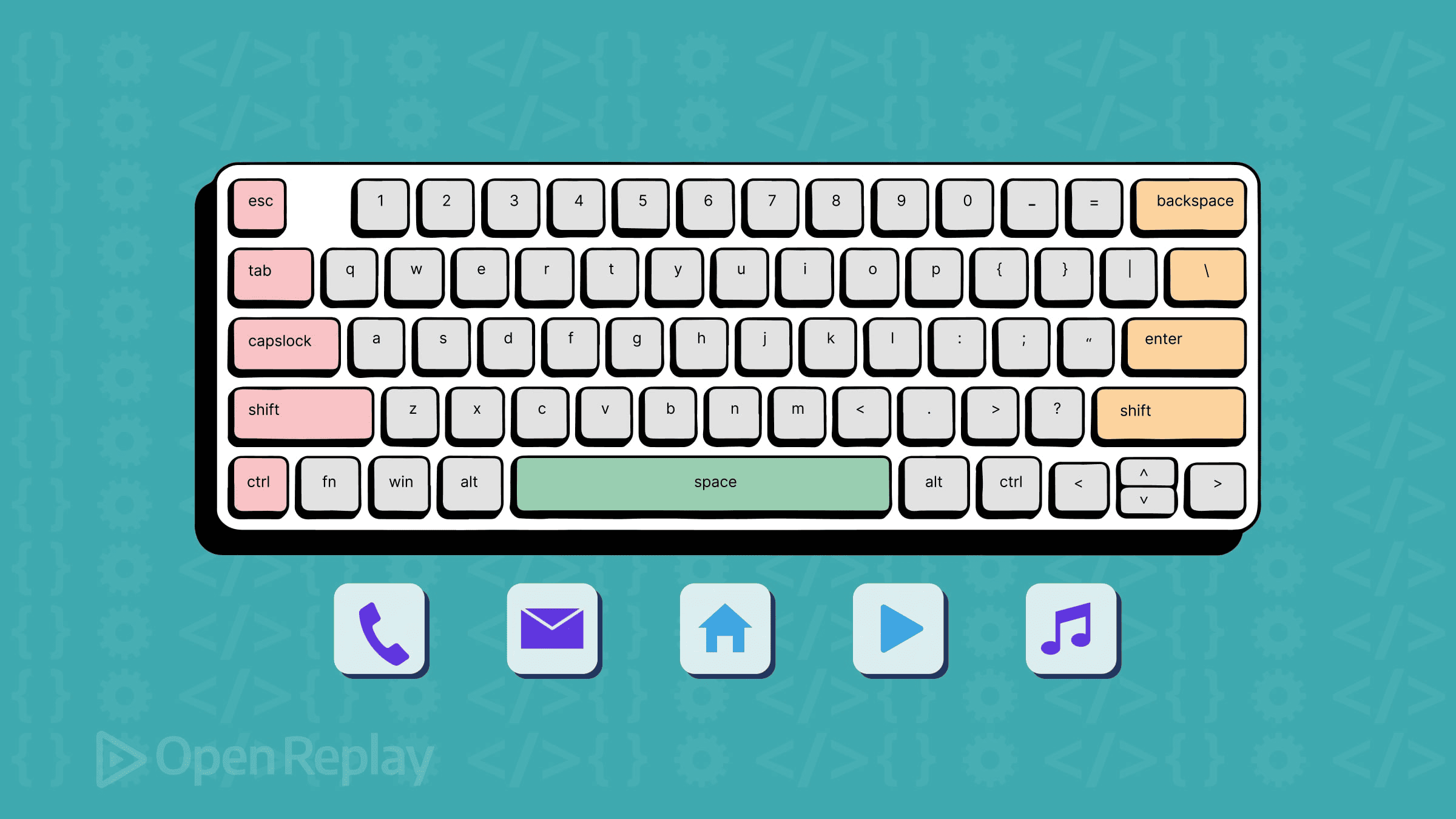
Crear aplicaciones web accesibles por teclado no se trata solo de cumplir normativas—se trata de crear interfaces que funcionen para todos. Sin embargo, muchos desarrolladores luchan con la gestión del foco, secuencias de tabulación rotas y componentes personalizados inaccesibles. Esta guía proporciona soluciones prácticas a los desafíos comunes de accesibilidad en navegación por teclado que encontrarás en el desarrollo del mundo real.
Puntos Clave
- Estructura tu DOM para que coincida con el orden visual de tabulación, no con el diseño CSS
- Usa elementos HTML semánticos para obtener soporte de teclado integrado
- Nunca elimines indicadores de foco sin proporcionar alternativas personalizadas
- Implementa captura de foco para diálogos modales y restaura el foco al cerrar
- Prueba la navegación por teclado manualmente y con herramientas automatizadas
- Usa
tabindex="0"para elementos interactivos personalizados, evita valores positivos
Comprendiendo los Fundamentos de la Gestión del Foco
El Problema del Orden de Tabulación
El aspecto más crítico de la accesibilidad en navegación por teclado es establecer un orden lógico de tabulación. Tu estructura DOM determina directamente la secuencia de foco, no tu diseño CSS. Esta desconexión causa problemas importantes de usabilidad.
Error común:
<!-- Orden visual: Logo, Nav, Contenido, Sidebar -->
<div class="layout">
<div class="sidebar">...</div> <!-- Enfocado primero -->
<div class="content">...</div> <!-- Enfocado segundo -->
<nav class="navigation">...</nav> <!-- Enfocado tercero -->
<div class="logo">...</div> <!-- Enfocado último -->
</div>Mejor enfoque:
<!-- El orden del DOM coincide con el flujo visual -->
<div class="layout">
<div class="logo">...</div>
<nav class="navigation">...</nav>
<div class="content">...</div>
<div class="sidebar">...</div>
</div>Usa CSS Grid o Flexbox para controlar el posicionamiento visual manteniendo un orden lógico del DOM.
Elementos HTML Semánticos para Mejor Navegación
Los elementos HTML nativos proporcionan soporte de teclado integrado. Úsalos en lugar de recrear funcionalidad con divs y spans.
Elementos interactivos que funcionan de inmediato:
<button>para acciones<a href="...">para navegación<input>,<select>,<textarea>para controles de formulario<details>y<summary>para contenido expandible
Evita este patrón:
<div class="button" onclick="handleClick()">Enviar</div>Usa esto en su lugar:
<button type="button" onclick="handleClick()">Enviar</button>Cuando el HTML nativo no puede proporcionar el comportamiento requerido, usa atributos ARIA para agregar semántica de accesibilidad—pero siempre prefiere elementos semánticos primero.
Preservando Estilos de Foco Visibles
La Crisis del Indicador de Foco
Muchos desarrolladores eliminan indicadores de foco con outline: none sin proporcionar alternativas. Esto rompe completamente la accesibilidad de navegación por teclado.
Nunca hagas esto sin reemplazo:
button:focus {
outline: none; /* Elimina el indicador de foco */
}Proporciona estilos de foco personalizados:
button:focus {
outline: 2px solid #0066cc;
outline-offset: 2px;
}
/* O usa focus-visible para mejor UX */
button:focus-visible {
outline: 2px solid #0066cc;
outline-offset: 2px;
}Gestión Moderna del Foco con :focus-visible
La pseudo-clase :focus-visible muestra indicadores de foco solo cuando se detecta navegación por teclado, mejorando la experiencia tanto para usuarios de teclado como de ratón.
/* Estilos base */
.interactive-element {
outline: none;
}
/* Solo foco por teclado */
.interactive-element:focus-visible {
outline: 2px solid #0066cc;
outline-offset: 2px;
box-shadow: 0 0 0 4px rgba(0, 102, 204, 0.2);
}Evitando Errores Comunes con Tabindex
La Trampa del Tabindex
Usar valores de tabindex mayores que 0 crea patrones de navegación confusos. Limítate a estos tres valores:
tabindex="0"- Hace el elemento enfocable en el orden natural de tabulacióntabindex="-1"- Hace el elemento enfocable programáticamente pero lo elimina del orden de tabulación- Sin tabindex - Usa el comportamiento predeterminado
Enfoque problemático:
<div tabindex="1">Primero</div>
<div tabindex="3">Tercero</div>
<div tabindex="2">Segundo</div>
<button>Cuarto (orden natural)</button>Mejor solución:
<div tabindex="0">Primero</div>
<div tabindex="0">Segundo</div>
<div tabindex="0">Tercero</div>
<button>Cuarto</button>Haciendo Componentes Personalizados Enfocables
Al construir elementos interactivos personalizados, agrega tabindex="0" y manejadores de eventos de teclado:
// Componente dropdown personalizado
const dropdown = document.querySelector('.custom-dropdown');
dropdown.setAttribute('tabindex', '0');
dropdown.addEventListener('keydown', (e) => {
switch(e.key) {
case 'Enter':
case ' ':
toggleDropdown();
break;
case 'Escape':
closeDropdown();
break;
case 'ArrowDown':
openDropdown();
focusFirstOption();
break;
}
});Previniendo Trampas de Teclado en Modales
Implementación de Captura de Foco
Los diálogos modales deben capturar el foco para evitar que los usuarios de teclado naveguen al contenido de fondo. Aquí tienes una implementación robusta:
class FocusTrap {
constructor(element) {
this.element = element;
this.focusableElements = this.getFocusableElements();
this.firstFocusable = this.focusableElements[0];
this.lastFocusable = this.focusableElements[this.focusableElements.length - 1];
}
getFocusableElements() {
const selectors = [
'button:not([disabled])',
'input:not([disabled])',
'select:not([disabled])',
'textarea:not([disabled])',
'a[href]',
'[tabindex]:not([tabindex="-1"])'
].join(', ');
return Array.from(this.element.querySelectorAll(selectors));
}
activate() {
this.element.addEventListener('keydown', this.handleKeyDown.bind(this));
this.firstFocusable?.focus();
}
handleKeyDown(e) {
if (e.key === 'Tab') {
if (e.shiftKey) {
if (document.activeElement === this.firstFocusable) {
e.preventDefault();
this.lastFocusable.focus();
}
} else {
if (document.activeElement === this.lastFocusable) {
e.preventDefault();
this.firstFocusable.focus();
}
}
}
if (e.key === 'Escape') {
this.deactivate();
}
}
deactivate() {
this.element.removeEventListener('keydown', this.handleKeyDown);
}
}Restaurando el Foco Después de Cerrar el Modal
Siempre devuelve el foco al elemento que abrió el modal:
let previousFocus;
function openModal() {
previousFocus = document.activeElement;
const modal = document.getElementById('modal');
const focusTrap = new FocusTrap(modal);
focusTrap.activate();
}
function closeModal() {
focusTrap.deactivate();
previousFocus?.focus();
}Probando tu Navegación por Teclado
Lista de Verificación de Pruebas Manuales
- Navega por toda la interfaz con Tab - ¿Puedes alcanzar todos los elementos interactivos?
- Verifica indicadores de foco - ¿Son visibles y claros?
- Prueba diálogos modales - ¿Funciona correctamente la captura de foco?
- Verifica enlaces de salto - ¿Pueden los usuarios evitar navegación repetitiva?
- Prueba interacciones de formulario - ¿Funcionan todos los controles de formulario con teclado?
Herramientas de Prueba del Navegador
Usa estas herramientas para identificar problemas de navegación por teclado:
- axe DevTools - Pruebas automatizadas de accesibilidad
- WAVE - Evaluación de accesibilidad web
- Lighthouse - Auditoría de accesibilidad integrada en Chrome
Integración de Pruebas Automatizadas
Agrega pruebas de navegación por teclado a tu suite de pruebas:
// Ejemplo con Testing Library
import { render, screen } from '@testing-library/react';
import userEvent from '@testing-library/user-event';
test('modal captura foco correctamente', async () => {
const user = userEvent.setup();
render(<ModalComponent />);
const openButton = screen.getByText('Abrir Modal');
await user.click(openButton);
const modal = screen.getByRole('dialog');
const firstButton = screen.getByText('Primer Botón');
const lastButton = screen.getByText('Último Botón');
// El foco debe estar en el primer elemento
expect(firstButton).toHaveFocus();
// Tab al último elemento y verificar captura
await user.tab();
expect(lastButton).toHaveFocus();
await user.tab();
expect(firstButton).toHaveFocus(); // Debe volver al inicio
});Manejando Componentes Complejos
Menús Desplegables y Comboboxes
Implementa navegación por teclado adecuada para dropdowns personalizados:
class AccessibleDropdown {
constructor(element) {
this.dropdown = element;
this.trigger = element.querySelector('.dropdown-trigger');
this.menu = element.querySelector('.dropdown-menu');
this.options = Array.from(element.querySelectorAll('.dropdown-option'));
this.currentIndex = -1;
this.bindEvents();
}
bindEvents() {
this.trigger.addEventListener('keydown', (e) => {
switch(e.key) {
case 'Enter':
case ' ':
case 'ArrowDown':
e.preventDefault();
this.open();
break;
}
});
this.menu.addEventListener('keydown', (e) => {
switch(e.key) {
case 'ArrowDown':
e.preventDefault();
this.focusNext();
break;
case 'ArrowUp':
e.preventDefault();
this.focusPrevious();
break;
case 'Enter':
this.selectCurrent();
break;
case 'Escape':
this.close();
break;
}
});
}
focusNext() {
this.currentIndex = (this.currentIndex + 1) % this.options.length;
this.options[this.currentIndex].focus();
}
focusPrevious() {
this.currentIndex = this.currentIndex <= 0
? this.options.length - 1
: this.currentIndex - 1;
this.options[this.currentIndex].focus();
}
}Tablas de Datos con Navegación por Teclado
Las tablas de datos grandes necesitan patrones eficientes de navegación por teclado:
// Tabindex rotativo para navegación de tablas
class AccessibleTable {
constructor(table) {
this.table = table;
this.cells = Array.from(table.querySelectorAll('td, th'));
this.currentCell = null;
this.setupRovingTabindex();
}
setupRovingTabindex() {
this.cells.forEach(cell => {
cell.setAttribute('tabindex', '-1');
cell.addEventListener('keydown', this.handleKeyDown.bind(this));
});
// La primera celda obtiene el foco inicial
if (this.cells[0]) {
this.cells[0].setAttribute('tabindex', '0');
this.currentCell = this.cells[0];
}
}
handleKeyDown(e) {
const { key } = e;
let newCell = null;
switch(key) {
case 'ArrowRight':
newCell = this.getNextCell();
break;
case 'ArrowLeft':
newCell = this.getPreviousCell();
break;
case 'ArrowDown':
newCell = this.getCellBelow();
break;
case 'ArrowUp':
newCell = this.getCellAbove();
break;
}
if (newCell) {
e.preventDefault();
this.moveFocus(newCell);
}
}
moveFocus(newCell) {
this.currentCell.setAttribute('tabindex', '-1');
newCell.setAttribute('tabindex', '0');
newCell.focus();
this.currentCell = newCell;
}
}Conclusión
La accesibilidad efectiva de navegación por teclado requiere atención a la gestión del foco, uso de HTML semántico y pruebas adecuadas. Comienza con una estructura DOM lógica, preserva indicadores de foco, evita valores de tabindex mayores que 0 e implementa captura de foco para modales. Las pruebas regulares con navegación real por teclado revelarán problemas que las herramientas automatizadas podrían pasar por alto.
¿Listo para mejorar la accesibilidad de navegación por teclado de tu aplicación web? Comienza auditando tu interfaz actual con la tecla Tab, identifica problemas de gestión del foco e implementa los patrones descritos en esta guía. Tus usuarios te agradecerán por crear una experiencia más inclusiva.
Preguntas Frecuentes
La pseudo-clase :focus se aplica cuando un elemento recibe foco, independientemente de cómo se enfocó (ratón, teclado o programáticamente). La pseudo-clase :focus-visible solo se aplica cuando el navegador determina que el foco debe ser visible, típicamente al navegar con teclado. Esto te permite mostrar indicadores de foco solo cuando sea necesario, mejorando la experiencia para usuarios de ratón mientras mantienes la accesibilidad para usuarios de teclado.
Usa pruebas manuales navegando con Tab por tu interfaz en Chrome, Firefox, Safari y Edge. Cada navegador puede manejar el foco de manera diferente. Para pruebas automatizadas, usa herramientas como axe DevTools, WAVE o Lighthouse. Presta especial atención a los indicadores de foco, ya que varían significativamente entre navegadores. Considera usar :focus-visible para estilos de foco consistentes entre navegadores.
Reestructura tu HTML para que coincida con el flujo visual, luego usa CSS Grid o Flexbox para controlar el posicionamiento. Evita usar valores positivos de tabindex para arreglar problemas de orden de tabulación, ya que esto crea más problemas. Si debes usar CSS para reordenar elementos visualmente, asegúrate de que el orden del DOM aún tenga sentido lógico para usuarios de teclado y lectores de pantalla.
Gestiona el foco cuando cambien las rutas moviendo el foco al área de contenido principal o al encabezado de la página. Usa librerías de gestión de foco o implementa restauración de foco personalizada. Asegúrate de que las actualizaciones de contenido dinámico no rompan la secuencia de tabulación, y que los elementos interactivos recién agregados sean adecuadamente enfocables. Considera usar un sistema de gestión de foco que rastree el estado del foco a través de cambios de ruta.
Los componentes personalizados construidos con elementos div y span carecen de soporte nativo de teclado. Agrega tabindex='0' para hacerlos enfocables, implementa manejadores de eventos de teclado para Enter, Espacio y teclas de flecha, y asegúrate de que tengan atributos ARIA apropiados. Siempre considera usar elementos HTML semánticos primero, ya que proporcionan accesibilidad de teclado por defecto.
